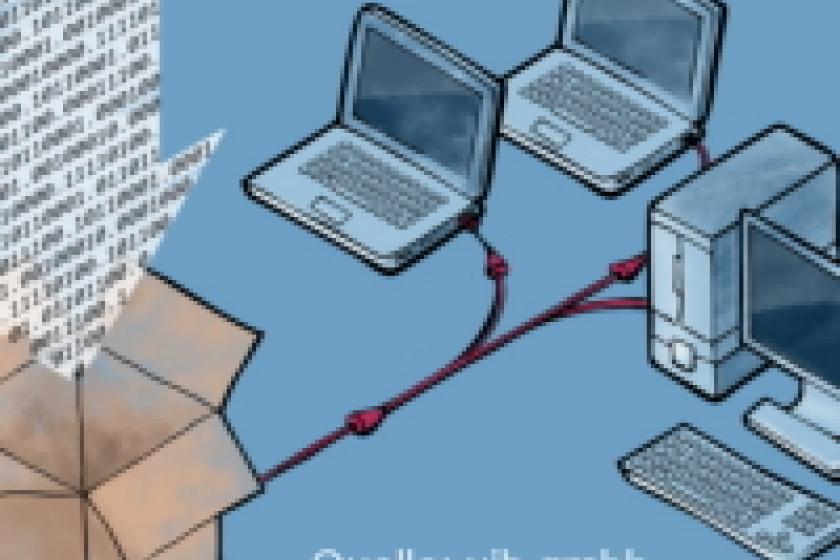Lesezeit
4 Minuten
Linux- und Windows-Clientmanagement mit opsi (3)
Die Auswahl einer langfristig genutzten Clientmanagement-Suite sollte strukturiert den individuellen Bedarf abdecken sowie Anbieter und Produkte in diesem Licht bewerten. Dieser Beitrag liefert zur Auswahl einer Clientmanagement-Software einen weitgefächerten Kriterienkatalog. Sie können die einzelnen Kriterien individuell gewichten, um Ihren spezifischen Anforderungen Rechnung zu tragen. In der zweiten Folge widmen wir uns den Punkten Produktnutzung, Funkionen und Kosten.
Windows remote installieren
Eine weitere praktische Funktion von opsi ist die Remote-Installation von Windows-Betriebssystemen. Die einzige Voraussetzung: Die Rechner müssen über Netzwerkkarten mit Netzwerkboot-Unterstützung verfügen, damit die Verwendung von PXE für das Laden von Boot-Images über das Netzwerk möglich ist. Zu Testzwecken können Sie diese Funktionalität mit einer speziellen VMware-Appliance [5] testen. Die Installation von realen Windows-Clients ist ein wenig komplizierter, weil Sie hier in der Regel zusätzliche Treiber integrieren müssen.

Die von opsi bereitgestellten Download-Pakete wie beispielsweise "win7-x64", "win2012-r2", "win81-x64" und "win10-x64" dienen der Installation von Windows-Betriebssystemen. Allerdings stellen die Entwickler diese Pakete nur als Frameworks zur Verfügung, die die Dateien zur Automatisierung der Betriebssysteminstallation beinhalten. Die Windows-Betriebssystemkomponenten sind darin nicht enthalten. Sie benötigen für die automatische Windows-Betriebssysteminstallation vorhandene Original-Installationsdateien. Diese kopieren Sie (eventuell in Verbindung mit der Lizenzverwaltung und den Windows-Lizenzschlüssel) auf den opsi-Server.
 Viele Funktionen dank Erweiterungen
Viele Funktionen dank Erweiterungen
Mit eine der interessantesten Eigenschaften von opsi ist seine Erweiterbarkeit. Bereits das Basissystem bietet eine beeindruckende Funktionalität, aber es lässt sich dank seiner modularen Architektur um verschiedene Erweiterungen aufbohren. Die opsi-Entwickler nutzen bei ihren Erweiterungen das Instrument der kofinanzierten Projekte. Danach sind die Erweiterungen zunächst kostenpflichtig und werden gegen einen pauschalen Anteil an den Entwicklungskosten verkauft. Die Erweiterungen werden dann freigeben, sobald die Entwicklungskosten über die Verkäufe refinanziert sind. Aktuell stehen folgende Erweiterungen zur Verfügung:
Das Monitoring der IT-Infrastruktur ist eine der Kernfunktionen für einen IT-Administrator.
Während opsi für das Clientmanagement zuständig ist, benötigt man in einer komplexen IT-Infrastruktur Werkzeuge, die insbesondere kritische Systeme im Auge behalten. Die opsi-Entwickler tragen auch dieser Anforderung Rechnung. Statt opsi mit eigenen Monitoringfunktionen zu erweitern, haben sie eine Schnittstelle zu der bekanntesten Monitoringsoftware geschaffen: Nagios.
Der opsi-Nagios-Connector ist nicht nur an Nagios und seine Abkömmlinge wie Icinga gebunden, sondern prinzipiell ist auch ein Zusammenspiel mit anderen Monitoringprodukten denkbar. Soweit die Theorie, denn noch ist diese Möglichkeit weder getestet, noch wird sie offiziell unterstützt. Aktuell befindet sich dieses Modul in der Kofinanzierungsphase, aber Sie können bei den Entwicklern zu Evaluierungszwecken eine zeitlich befristete Freischaltung erhalten. Der Connector besteht aus zwei Komponenten:
Fazit
opsi hat bereits in der vorliegenden Version einen hohen Reifegrad erreicht und wird laut Angaben der Entwickler kontinuierlich weiterentwickelt. Die Weiterentwicklung ist insbesondere von der Finanzierung weiterer Funktionen abhängig. Auch die Geschwindigkeit und Reihenfolge von weiteren Modulen sind von konkreten Kundenaufträgen abhängig. Für IT-Administratoren ist opsi eine klare Empfehlung.
of/dr/ln/Dr. Holger Reibold
Eine weitere praktische Funktion von opsi ist die Remote-Installation von Windows-Betriebssystemen. Die einzige Voraussetzung: Die Rechner müssen über Netzwerkkarten mit Netzwerkboot-Unterstützung verfügen, damit die Verwendung von PXE für das Laden von Boot-Images über das Netzwerk möglich ist. Zu Testzwecken können Sie diese Funktionalität mit einer speziellen VMware-Appliance [5] testen. Die Installation von realen Windows-Clients ist ein wenig komplizierter, weil Sie hier in der Regel zusätzliche Treiber integrieren müssen.
Um den Client beim opsi-Server zu integrieren, greifen Sie wieder auf den Konfigurationseditor zurück. Dort klicken Sie auf das Icon "Neuen opsi-Client erstellen" und geben in dem Eingabeformular folgende Daten an:
- IP-Name
- Domain
- Optionale Beschreibung
- IP-Adresse
- MAC-Adresse
opsi-admin -d method host_createOpsiClient <opsiHostKey> <Beschreibung> <Notiz> <Hardware-Adresse> <IP-Adresse> <Innventarnummer> <Einmaliges_Passwort> <erzeugt>Hier ein konkretes Beispiel:
opsi-admin -d method host_createOpsiClient testclient.domain.local "null" "Testclient" "" 00:0c:29:12:34:56 192.168.0.5Alle eingerichteten opsi-Clients können Sie auf der Registerkarte "Client-Auswahl" einsehen. opsi erlaubt es, für jeden Client Aktionen wie Wake-on-LAN oder das Auslösen von Events zu konfigurieren (Bild 3). opsi stellt Ihnen mit dem Skript "opsiclient-bootcd" eine weitere Funktion für das Anlegen von opsi-Clients zur Verfügung. Die Entwickler stellen unter [6] verschiedene ISO-Images zum Download bereit. Laden Sie sich das neueste Image herunter, brennen Sie es auf CD und booten Sie den neuen Client damit. Der Setupassistent führt Sie durch die wenigen notwendigen Einstellungen. Der letzte Schritt dient der Auswahl des zu installierenden Betriebssystems. Alles Weitere erledigt das Skript.
Bild 3: opsi unterstützt verschiedene Clientaktionen, auch Wake-on-LAN, das Auslösen von Events und
den Versand von Nachrichten.
den Versand von Nachrichten.
Die von opsi bereitgestellten Download-Pakete wie beispielsweise "win7-x64", "win2012-r2", "win81-x64" und "win10-x64" dienen der Installation von Windows-Betriebssystemen. Allerdings stellen die Entwickler diese Pakete nur als Frameworks zur Verfügung, die die Dateien zur Automatisierung der Betriebssysteminstallation beinhalten. Die Windows-Betriebssystemkomponenten sind darin nicht enthalten. Sie benötigen für die automatische Windows-Betriebssysteminstallation vorhandene Original-Installationsdateien. Diese kopieren Sie (eventuell in Verbindung mit der Lizenzverwaltung und den Windows-Lizenzschlüssel) auf den opsi-Server.
Mit eine der interessantesten Eigenschaften von opsi ist seine Erweiterbarkeit. Bereits das Basissystem bietet eine beeindruckende Funktionalität, aber es lässt sich dank seiner modularen Architektur um verschiedene Erweiterungen aufbohren. Die opsi-Entwickler nutzen bei ihren Erweiterungen das Instrument der kofinanzierten Projekte. Danach sind die Erweiterungen zunächst kostenpflichtig und werden gegen einen pauschalen Anteil an den Entwicklungskosten verkauft. Die Erweiterungen werden dann freigeben, sobald die Entwicklungskosten über die Verkäufe refinanziert sind. Aktuell stehen folgende Erweiterungen zur Verfügung:
- WIM-Capture: Dieses Modul liest von einem existierenden Windows-Rechner alle installierte Software, Hotfixes und Konfigurationen aus und speichert die Daten als WIM-Datei (Windows Imaging Format). Diese Datei kann als Grundlage für weitere Installationen dienen.
- Scalability 1: opsi stößt bei großen Installationen mit mehr als 3000 Clients und mehreren Standorten an seine Grenzen. Dieses Modul verteilt den zentralen opsi-Prozess auf mehrere Prozessoren und erlaubt eine Skalierung von einigen zehntausend Clients beziehungsweise sehr vielen Standorten.
- Realisiert wird das durch mehrere virtuelle opsi-Installationen, die über ein gemeinsames Backend administriert werden. Die Umsetzung einer solchen Umgebung ohne Virtualisierung befindet sich in Arbeit und wird dann in diese Erweiterung einfließen.
- Local Image: Diese Erweiterung erlaubt das schnelle und einfache Herstellen von Clientumgebungen. Von diesem wird ein Backup erzeugt, das sich zentral wieder aufspielen lässt – ideal beispielsweise für Schulungsrechner.
- Nagios Connector: Wenn Sie Ihre opsi-Installation mit Nagios oder einem Nagios-Abkömmling wie Icinga überwachen wollen, ist das mithilfe des Nagios Connectors möglich. Das Modul kann nicht nur opsi-Server und Clients, sondern auch Software-Rollouts im Auge behalten.
- WAN-Erweiterung: Dieses Modul erlaubt das Einbinden von verteilten Clients, für die kein Depotserver verfügbar ist, beispielsweise für Home-Offices und Außendienstmitarbeiter. Besteht die Notwendigkeit, Software auf den Clients zu installieren, werden diese im Hintergrund per HTTPS beziehungsweise WebDAV bereitgestellt. Das setzt die Verwendung des MySQL-Backends voraus.
- Lizenzmanagement: Das Lizenzmanagement-Modul unterstützt die Verwaltung der beschafften Lizenzen für alle nicht-freien Softwareprodukte. Die Erweiterung stellt der Softwareverteilung die verwalteten Lizenzen zur Verfügung. Das Modul speichert auch, welche Lizenz welchem Gerät zugeteilt wurde und wie viele Lizenzen noch frei sind. Interessant ist dabei die Kopplung mit der Software-Inventarisierung und der Berichterstellung.
- UEFI-/GPT-Support: Insbesondere neuere Hardware verwendet ein UEFIBIOS. Das gilt nicht nur für Server- und PC-Hardware, sondern auch für Tablets. Dieser Erweiterung ermöglicht die Integration entsprechender Geräte.
- Linux-Support: Dieses Modul erlaubt es, eine Linux-Installation genauso anzustoßen, wie es bei einer Windows-Installation möglich ist. Die Code-Basis von Linux- und Windows-Agents ist identisch. Die Erweiterung unterstützt alle wichtigen Linux-Distributionen.
- MySQL-Backend: Das Standard-Backend von opsi ist dateibasiert und speichert die relevanten Informationen überwiegend in Textdateien. Aus Performancegründen sollten Sie bei größeren Installationen mit mehr als 300 Clients auf das MySQL-Backend umsteigen.
Das Monitoring der IT-Infrastruktur ist eine der Kernfunktionen für einen IT-Administrator.
Während opsi für das Clientmanagement zuständig ist, benötigt man in einer komplexen IT-Infrastruktur Werkzeuge, die insbesondere kritische Systeme im Auge behalten. Die opsi-Entwickler tragen auch dieser Anforderung Rechnung. Statt opsi mit eigenen Monitoringfunktionen zu erweitern, haben sie eine Schnittstelle zu der bekanntesten Monitoringsoftware geschaffen: Nagios.
Der opsi-Nagios-Connector ist nicht nur an Nagios und seine Abkömmlinge wie Icinga gebunden, sondern prinzipiell ist auch ein Zusammenspiel mit anderen Monitoringprodukten denkbar. Soweit die Theorie, denn noch ist diese Möglichkeit weder getestet, noch wird sie offiziell unterstützt. Aktuell befindet sich dieses Modul in der Kofinanzierungsphase, aber Sie können bei den Entwicklern zu Evaluierungszwecken eine zeitlich befristete Freischaltung erhalten. Der Connector besteht aus zwei Komponenten:
- opsi-Webservice-Erweiterung: Über diese Schnittstelle können Sie Prüfungen von opsi-Servern anfordern.
- opsi-client-agent-Erweiterung: Dieses Modul verwandelt ein opsi-Agent zusätzlich in einen Nagios-Agent.
Fazit
opsi hat bereits in der vorliegenden Version einen hohen Reifegrad erreicht und wird laut Angaben der Entwickler kontinuierlich weiterentwickelt. Die Weiterentwicklung ist insbesondere von der Finanzierung weiterer Funktionen abhängig. Auch die Geschwindigkeit und Reihenfolge von weiteren Modulen sind von konkreten Kundenaufträgen abhängig. Für IT-Administratoren ist opsi eine klare Empfehlung.
Im ersten Teil des Workshops beschäftigen wir uns mit der Architektur von opsi, während sich die zweite Folge der Inbetriebsnahme und der Installation des Windows-Agenten widmet. Im dritten Teil
des Workshops gehen wir noch auf die Remote-Installation von Windows
mit opsi ein und erklären, wie Sie die Funktionen mit Erweiterungen
ausbauen.
of/dr/ln/Dr. Holger Reibold